Можно импортировать и экспортировать калибровки в этих форматах.
ATI Vision MAT file
INCA DCM file
Matrix MAT file
Simulink Data
Simple CSV file
Structure MAT file
Simple MATLAB file
Выберите таблицу.
Выберите File > Import > Calibration .
При импорте файла открывается диалоговое окно браузера файлов.
Выберите тип файла, который вы хотите, из выпадающего списка Files of type или оставьте файл по умолчанию All files (*.*) и CAGE попытается загрузить файл на основе расширения файла.
Перейдите к файлу и нажатию кнопки Open для импорта.
Чтобы экспортировать данные калибровки,
Выберите File> Export> Calibration > Selected Item или All Items или используйте кнопку панели инструментов, чтобы экспортировать все элементы калибровки.
Появится диалоговое окно «Экспорт данных калибровки», например:
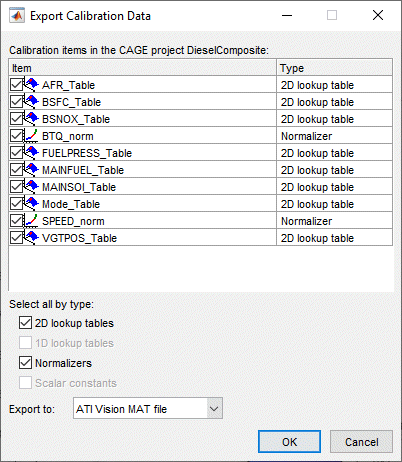
Установите флажки для элементов калибровки, которые необходимо экспортировать.
Можно выбрать все элементы одного типа с помощью флажков в списке - например, установите флажок 2D lookup tables, чтобы установить флажки во всех 2D интерполяционных таблицах в списке.
Если вы решили экспортировать All Items, все таблицы, нормализаторы, кривые и константы в проекте будут доступны в списке элементов калибровки.
Если вы решили экспортировать Selected Item, элементы списка зависят от выбранного узла дерева. Для узла таблицы список содержит таблицу и ее нормализаторы. Для узла « Функции» или «Компромисс» список включает всюсь функцию или компромисс (все таблицы, нормализаторы, кривые и константы). Для узла оптимизации список содержит все таблицы, заполненные из результатов оптимизации.
Используйте параметр Export to, чтобы задать формат. Нажмите OK.
Если вы выбираете Simulink Data, CAGE предлагает вам открыть Simulink® модель.
Если вы выбираете Matrix MAT fileформат данных таблицы совместим с интерполяционными таблицами Simulink.